如何恢復已刪除、損壞或未儲存的 PDF 文件
PDF 是一種可移植的文件格式。它主要有兩個用途:讀者應該能夠在任何硬體或平台上開啟 PDF;無論在何處開啟 PDF,佈局都應該保持一致。這些特性使得 PDF 廣泛用於各種用途。然而,您可能會因意外刪除、損壞或損壞而遺失重要的 PDF 檔案。本指南將解釋 如何恢復已刪除的 PDF 文件 在PC和Mac上。
頁面內容:
第 1 部分:無需備份即可恢復已刪除 PDF 檔案的終極方法
Apeaksoft數據恢復 如果您沒有備份數據,這是恢復已刪除 PDF 文件最簡單的方法。它可以掃描您的內建或外部磁碟機並查找已刪除的 PDF 檔案。此外,它還擁有用戶友好的介面,易於操作。
無需備份即可恢復已刪除 PDF 檔案的最簡單方法
- 恢復已刪除、損壞或未儲存的 PDF 檔案。
- 尋找盡可能多的已刪除的 PDF 檔案。
- 恢復硬碟、隨身碟、記憶卡等
- 提供高成功率。
- 相容於 Windows 11/10/8/7/XP/Vista 和 macOS 10.7 或更高版本。

如何在沒有備份的情況下恢復已刪除的 PDF 文件
步驟二 掃描您的磁碟機
在電腦上安裝最佳 PDF 恢復工具後,啟動它。前往 硬盤恢復 選項卡,然後選擇 PDF 在刪除之前儲存的磁碟。如果您的 PDF 是從外部磁碟機中刪除的,請將其連接到您的電腦,然後前往 USB/SD卡 恢復。 點擊 開始掃描 按鈕來掃描您的磁碟機。

步驟二 預覽已刪除的 PDF
掃描完成後,切換到 類型列表 標籤並選擇 文件。然後,使用 篩選 搜尋 產品特點。

步驟二 恢復已刪除的 PDF
選擇要恢復的所有 PDF 文件,然後按一下 恢復 按鈕。設定輸出資料夾並確認復原 PDF。最好選擇其他位置,而不是原始資料夾。

第 2 部分:如何從 PC 上的文件歷史記錄中恢復已刪除的 PDF 文件
刪除 PDF 後,您可以在回收站資料夾中快速找到它並直接恢復。但是,這種方法不適用於損壞或未儲存的 PDF 檔案。最好的選擇是從備份中還原 Windows 10 中已刪除或損壞的 PDF 檔案。當然,前提是您已啟用 Windows 檔案記錄功能。
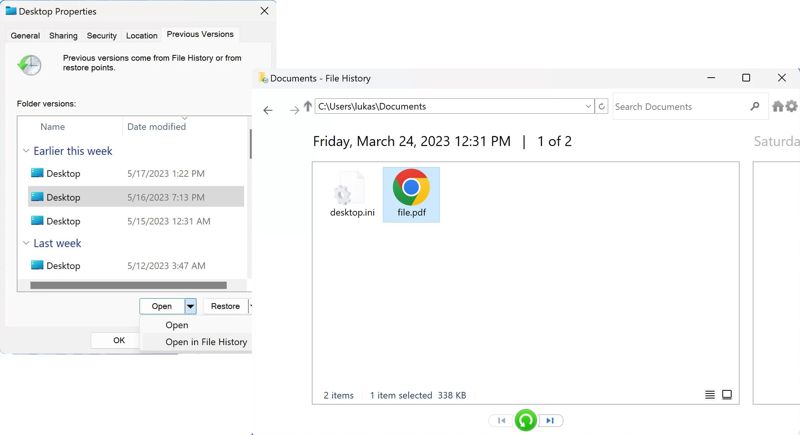
步驟二 開啟檔案總管視窗並找到儲存 PDF 文件的資料夾。
步驟二 右鍵單擊該文件夾並選擇 氟化鈉性能.
步驟二 選擇合適的清單版本,點選 未結案工單 按鈕,然後選擇 在文件歷史記錄中開啟.
步驟二 選擇已刪除或損壞的 PDF,然後按一下 恢復 按鈕。
步驟二 返回資料夾並檢查復原的 PDF。
第 3 部分:如何從 Mac 備份中擷取已刪除的 PDF 文件
如果您使用的是 MacBook,內建的 Time Machine 功能可讓您 備份Mac 並恢復已刪除的 PDF 檔案。當然,前提是您已為 Mac 建立備份。以下是恢復 PDF 的步驟。
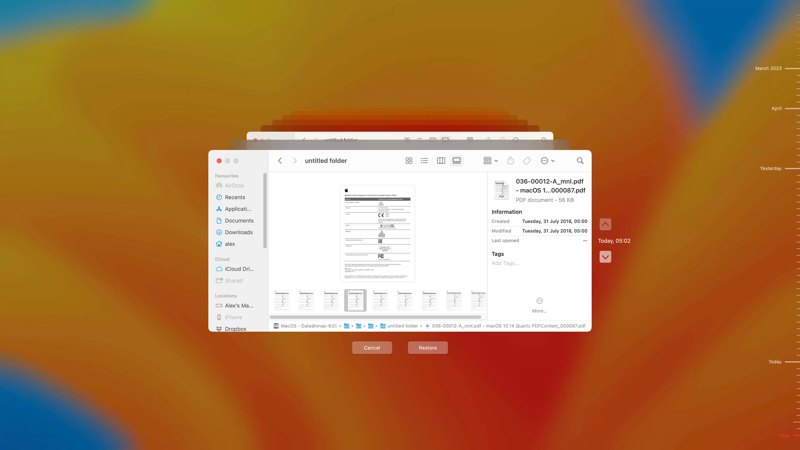
步驟二 如果您使用外部磁碟機備份設備,請將備份儲存媒體連接到 Mac。
步驟二 從 Dock 欄開啟 Finder 應用程式並導航至儲存所需 PDF 的資料夾。
步驟二 在操作欄點擊 時間機器 頂部功能區上的按鈕,然後選擇 瀏覽時間機器備份.
步驟二 使用 向上箭頭 向下箭頭 按鈕。
步驟二 接下來,選擇所需的 PDF 檔案並點擊 恢復 按鈕來恢復 Mac 上已刪除的 PDF。
第 4 部分:如何在線上恢復損壞的 PDF
修復損壞 PDF 文件的另一種方法是使用線上 PDF 工具包。它允許您上傳 PDF 文件,在線修復,然後下載修復結果。請記住,修復成功率較低,且會根據文件狀況而有所不同。

步驟二 前往瀏覽器中的 PDF 修復工具。
步驟二 在操作欄點擊 選擇PDF 文件按鈕上傳損壞或損壞的檔案。
步驟二 在操作欄點擊 維修PDF 按鈕開始修復。
步驟二 完成後,下載結果。
請注意: 一些線上工具在恢復損壞的PDF檔案後會添加浮水印。此外,您最好選擇信譽良好的工具,以免資料遺失。
結語
本指南示範了四種方法 恢復已刪除的PDF文件 在您的電腦或外接硬碟上。內建的備份和復原功能(例如檔案歷史記錄和 Time Machine)可讓您快速復原 PDF 檔案。此外,您也可以嘗試使用線上 PDF 復原服務來修復文件。如果您沒有備份,Apeaksoft 資料復原是最佳選擇。還有其他問題?請在本文下方留言。
相關文章
按照我們的逐步指南,透過電纜或無線方式將 iPod 同步到 iTunes,包括音樂、文件、文件和應用程式。
我們的指南示範了四種方法來幫助您有效地從 iPhone 或 Android 手機中恢復已刪除的 Snapchat 影片。
您可以學習逐步指南,以便從 Blink 雲端儲存或本機儲存中有效地恢復已刪除的 Blink 影片。
如果您不小心刪除了 iPhone 上的照片,不用擔心。本文提供了 6 種輕鬆恢復 iPhone 已刪除照片的方法。

